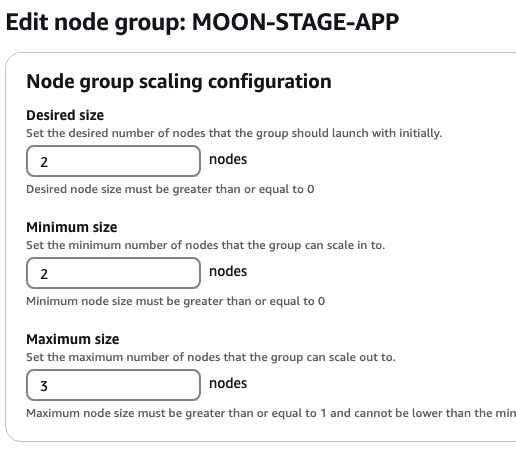Existing AWS EKS에 Karpenter 설치하기
서두
Azure AKS는 노드의 auto-scaling이 out-of-the-box로 제공이 되지만, AWS는 기본적으로 제공이 되지 않는다.
AWS EKS에서의 worker node의 auto-scaling을 위해서는
상대적으로 설치가 좀 더 쉬운 Cluster Autoscaler(CA) with EKS Managed Node Groups (이하 CA)를 설치하는 방법도 있지만, 이 CA 보다 그래도 조금 더 최근에 나온 Karpenter가 더 flexible 하기 때문에 더 많이 선호된다.
공식문서: https://karpenter.sh/docs/getting-started/getting-started-with-karpenter/
문제는 이 공식문서에 딱 2가지 케이스밖에 없다.
- EKS cluster 자체를
eksctl로 완전히 신규로 생성할 때의 설치법 - EKS에 CA가 설치된 경우 Karpenter로 migration하는 방법
그러나 대부분의 경우는 CA도 설치없이, 미리 AWS EKS를 설치한 상태에서 후에 Karpenter를 설치하게 되는데 이 경우는 공식문서에 없다. 그래서 이 방법에 대해서 나열하겠다.
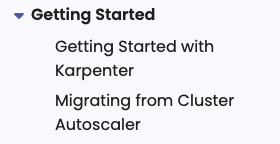
기본적으로 위 공식문서의 첫번째 메뉴(Getting Started with Karpenter) 와 두번째 메뉴(Migrating from Cluster Autoscaler) 를 왔다갔다하면서 부족한 것은 보완할 것이다.
설치
미리 설치되어있어야 하는 것
나는 내 local 맥북에서 AWS EKS에 연결해 kubectl을 하기 때문에
내 맥북에 Karpenter를 설치할 것인데 우선은 다음 4가지가 전부 설치되어있어야한다. (이 4가지의 설치 방법은 생략)
- AWS CLI
- kubectl
- eksctl (≥ v.202.0)
- helm - package manager for K8s
AWS에 어떤 계정으로 연결되어있는지 확인한다.
aws sts get-caller-identity변수 선언
다 알겠지만 아래 export는 현재 Terminal session이 열려있는 동안만 유효한 변수이므로 Terminal창을 죽이고 다시 생성하면 없어지는 변수들이다.
아래 변수 3개는 정확하게 적어주고 나머지 변수는 복사붙이기해도 된다.
export KARPENTER_VERSION="1.3.3"
export TEMPOUT="$(mktemp)"
export CLUSTER_NAME=MOON-STAGE
export K8S_VERSION=1.31
export KARPENTER_NAMESPACE=kube-system
export AWS_PARTITION="aws"export AWS_ACCOUNT_ID=$(aws sts get-caller-identity --query 'Account' \
--output text)
export AWS_REGION="$(aws configure list | grep region | tr -s " " | cut -d" " -f3)"
export ALIAS_VERSION="$(aws ssm get-parameter --name "/aws/service/eks/optimized-ami/${K8S_VERSION}/amazon-linux-2023/x86_64/standard/recommended/image_id" --query Parameter.Value | xargs aws ec2 describe-images --query 'Images[0].Name' --image-ids | sed -r 's/^.*(v[[:digit:]]+).*$/\1/')"변수들이 세션에 잘 저장되었는지 몇 개만 출력해보자.
echo -e "Region: ${AWS_REGION} \nAWS_ACCOUNT_ID: ${AWS_ACCOUNT_ID} \nALIAS_VERSION: ${ALIAS_VERSION}"CloudFormation 생성
다음 명령어로 CloudFormation을 생성한다.
curl -fsSL https://raw.githubusercontent.com/aws/karpenter-provider-aws/v"${KARPENTER_VERSION}"/website/content/en/preview/getting-started/getting-started-with-karpenter/cloudformation.yaml > "${TEMPOUT}" \
&& aws cloudformation deploy \
--stack-name "Karpenter-${CLUSTER_NAME}" \
--template-file "${TEMPOUT}" \
--capabilities CAPABILITY_NAMED_IAM \
--parameter-overrides "ClusterName=${CLUSTER_NAME}"AWS console에 CloudFormation에 들어가 잘 생성되었는지 확인한다.
Resource 탭에 가면 어떤 리소스가 생성되었는지 보인다.
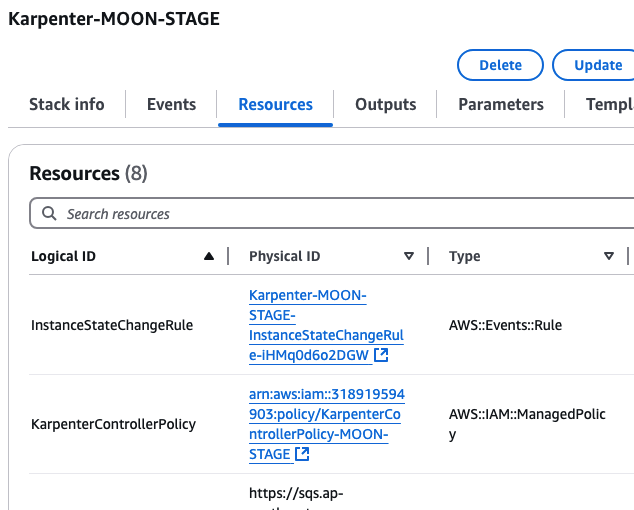
자동으로 IAM role도 생성되고 policies도 할당 된 것을 확인할 수 있다.
예를들어 위 그림에 보이는 것처럼 KarpenterControllerPolicy의 ID를 클릭하면 IAM 메뉴로 가는데, 이 새로 생성된 role에 필요한 policy들이 제대로 붙어있는지 조회해 볼 수 있다.
중요한 것은 이 CloudFormation에서 필요한 IAM role을 자동으로 생성해주었기 때문에 공식문서 두번째 메뉴에 있는 복잡한 IAM role 생성은 건너뛰어도 된다.
이제 공식문서 첫번째 메뉴를 보면 다음 코드가 있는데
---
apiVersion: eksctl.io/v1alpha5
kind: ClusterConfig
metadata:
name: ${CLUSTER_NAME}
region: ${AWS_DEFAULT_REGION}
version: "${K8S_VERSION}"
tags:
karpenter.sh/discovery: ${CLUSTER_NAME}여기서 우리는 새로 EKS를 생성할 것은 아니지만 tag는 해야한다.
왜냐하면 Karpenter는 어느 subnet에 있는 지 모르므로 tag를 보고 판단하기 때문이다.
그래서 cluster, subnet, security group에 이 Karpenter관련 tag를 붙여야한다.
그러나 위 코드로 생성을 하면 전부 다 tag가 붙지만 이미 생성한 cluster에는 붙지 않는다.
그래서 여기서부터는 공식문서 두번째 메뉴인 Migrating from Cluster Autoscaler의
Add tags to subnets and security groups 섹션을 참조한다.
Add tags to subnet and SG
공식문서 두번째 메뉴에서 오른쪽 TOC에서도 두번째인 Add tags to subnet and SG부터 하면 된다.
tagging
for NODEGROUP in $(aws eks list-nodegroups --cluster-name "${CLUSTER_NAME}" --query 'nodegroups' --output text); do
aws ec2 create-tags \
--tags "Key=karpenter.sh/discovery,Value=${CLUSTER_NAME}" \
--resources $(aws eks describe-nodegroup --cluster-name "${CLUSTER_NAME}" \
--nodegroup-name "${NODEGROUP}" --query 'nodegroup.subnets' --output text )
doneEKS security group을 cluster 레벨로만 설정했다면 공식문서의 반까지만 실행
NODEGROUP=$(aws eks list-nodegroups --cluster-name "${CLUSTER_NAME}" \
--query 'nodegroups[0]' --output text)
LAUNCH_TEMPLATE=$(aws eks describe-nodegroup --cluster-name "${CLUSTER_NAME}" \
--nodegroup-name "${NODEGROUP}" --query 'nodegroup.launchTemplate.{id:id,version:version}' \
--output text | tr -s "\t" ",")
# If your EKS setup is configured to use only Cluster security group, then please execute -
SECURITY_GROUPS=$(aws eks describe-cluster \
--name "${CLUSTER_NAME}" --query "cluster.resourcesVpcConfig.clusterSecurityGroupId" --output text)
aws ec2 create-tags \
--tags "Key=karpenter.sh/discovery,Value=${CLUSTER_NAME}" \
--resources "${SECURITY_GROUPS}"아래 그림처럼 AWS console의 EKS에서 Networking 탭에서 보이는 Security Group과 Subnet을 클릭해보면
karpenter.sh라는 태그가 붙은 것을 확인할 수 있다.
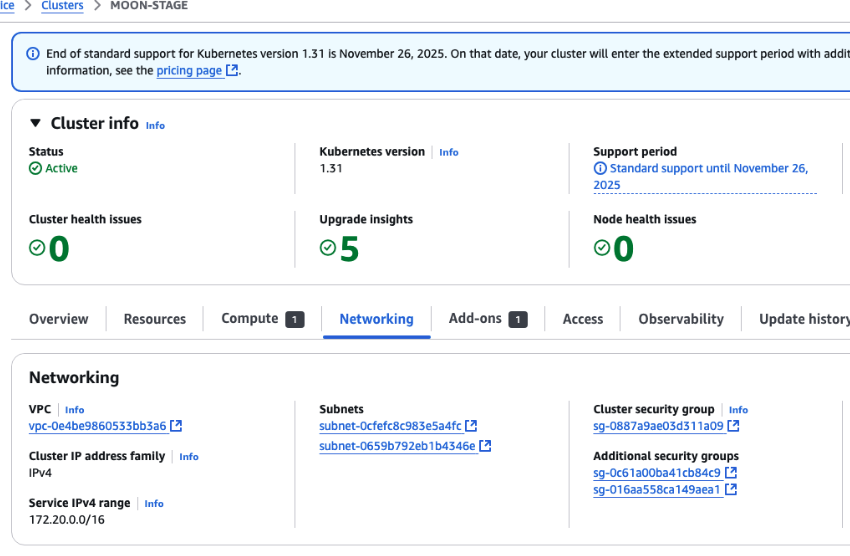
subnet에 붙은 tag
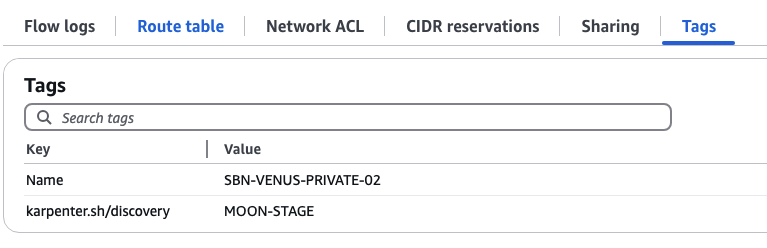
EKS Pod Identity Associations
이 개념을 이해하기 위해서는 블로그 하나의 글을 할애해야한다.
일단 보안 강화를 위해 몇 년전에 도입된 개념이라 하자.
eksctl을 통해 CLI로도 설치할 수 있지만
난 우선 AWS console 창에서 Add-on 메뉴에서 설치하겠다.
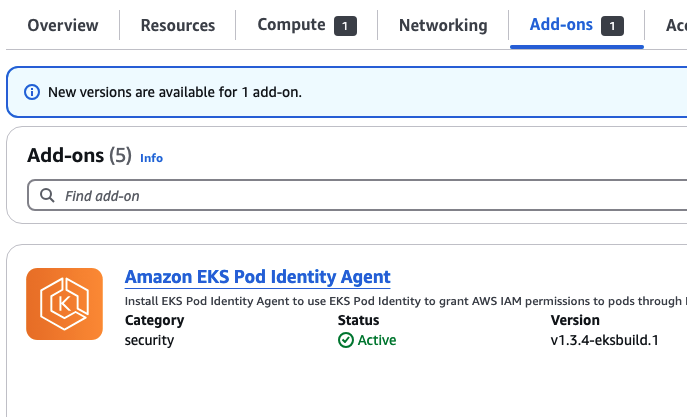
위 Add-on 설치
그리고 config.yaml 파일을 만들어준다.
---
apiVersion: eksctl.io/v1alpha5
kind: ClusterConfig
metadata:
name: ${CLUSTER_NAME}
region: ${AWS_DEFAULT_REGION}
version: "${K8S_VERSION}"
tags:
karpenter.sh/discovery: ${CLUSTER_NAME}
iam:
withOIDC: true
podIdentityAssociations:
- namespace: "${KARPENTER_NAMESPACE}"
serviceAccountName: karpenter
roleName: ${CLUSTER_NAME}-karpenter
permissionPolicyARNs:
- arn:${AWS_PARTITION}:iam::${AWS_ACCOUNT_ID}:policy/KarpenterControllerPolicy-${CLUSTER_NAME}
iamIdentityMappings:
- arn: "arn:${AWS_PARTITION}:iam::${AWS_ACCOUNT_ID}:role/KarpenterNodeRole-${CLUSTER_NAME}"
username: system:node:{{EC2PrivateDNSName}}
groups:
- system:bootstrappers
- system:nodes위에서 {{EC2PrivateDNSName}}를 제외하고 모든 변수를 수동으로 입력해준다.
수동 입력 후 두 가지를 다 적용해준다.
eksctl create podidentityassociation -f config.yaml
eksctl create iamidentitymapping -f config.yaml위를 적용하므로 aws-auth라는 ConfigMap도 수정이 된 것을 확인할 수 있다.
kubectl get cm -n kube-system하면 ConfigMaps 목록을 볼 수 있다.
kubectl describe cm aws-auth -n kube-system을 하면 아래의 9~13번째 줄이 더해진 것을 확인할 수 있다.
apiVersion: v1
data:
mapRoles: |
- groups:
- system:bootstrappers
- system:nodes
rolearn: arn:aws:iam::218919594802:role/ROLE-X2CO-EKS-NDE
username: system:node:{{EC2PrivateDNSName}}
- groups:
- system:bootstrappers
- system:nodes
rolearn: arn:aws:iam::218919594802:role/KarpenterNodeRole-MOON-STAGE
username: system:node:{{EC2PrivateDNSName}}
mapUsers: |
- groups:
- system:masters
userarn: arn:aws:iam::218919594802:user/jeongzm
kind: ConfigMapKarpenter 설치
드디어 본격 설치.
다음 명령어로 우선 karpenter.yaml에 저장한다.
helm template karpenter oci://public.ecr.aws/karpenter/karpenter --version "${KARPENTER_VERSION}" --namespace "${KARPENTER_NAMESPACE}" \
--set "settings.clusterName=${CLUSTER_NAME}" \
--set "settings.interruptionQueue=${CLUSTER_NAME}" \
--set "serviceAccount.annotations.eks\.amazonaws\.com/role-arn=arn:${AWS_PARTITION}:iam::${AWS_ACCOUNT_ID}:role/KarpenterControllerRole-${CLUSTER_NAME}" \
--set controller.resources.requests.cpu=1 \
--set controller.resources.requests.memory=1Gi \
--set controller.resources.limits.cpu=1 \
--set controller.resources.limits.memory=1Gi > karpenter.yaml그리고 다음 명령어로 적용
kubectl create -f \
"https://raw.githubusercontent.com/aws/karpenter-provider-aws/v${KARPENTER_VERSION}/pkg/apis/crds/karpenter.sh_nodepools.yaml"
kubectl create -f \
"https://raw.githubusercontent.com/aws/karpenter-provider-aws/v${KARPENTER_VERSION}/pkg/apis/crds/karpenter.k8s.aws_ec2nodeclasses.yaml"
kubectl create -f \
"https://raw.githubusercontent.com/aws/karpenter-provider-aws/v${KARPENTER_VERSION}/pkg/apis/crds/karpenter.sh_nodeclaims.yaml"
kubectl apply -f karpenter.yamlkubectl get all -n kube-system으로 생성 확인
Creating NodePool
공식문서의 좌측메뉴에 보면 Concepts에 NodeClass와 NodePool이 있다.
NodeClass는 어떤 AMI family를 worker node로 쓰느냐에 관련된 것이다.
NodePool은 이런 NodeClass를 어떤 아키텍처로 가져가느냐에 관련된 것이다.
공식 문서에서 다음 파일을 복사해왔지만 수정한 것은 ${CLUSTER_NAME}과 {ALIAS_VERSION} 변수를 전부 수동 입력해야되고,
17번째 줄에 있는 spot을 on-demand로 수정해준다.
19-21번째 줄은 Karpenter 공식문서에는 없고 AWS 공식문서( https://docs.aws.amazon.com/eks/latest/best-practices/karpenter.html )에서 가져왔다. (Karpenter 공식문서는 instance family만 지정해주기 때문에 어떤 type의 instance가 생길지 모른다. 여기서는 딱 한 가지로 지정해주었다.)
다음 실행
cat <<EOF | envsubst | kubectl apply -f -
apiVersion: karpenter.sh/v1
kind: NodePool
metadata:
name: default
spec:
template:
spec:
requirements:
- key: kubernetes.io/arch
operator: In
values: ["amd64"]
- key: kubernetes.io/os
operator: In
values: ["linux"]
- key: karpenter.sh/capacity-type
operator: In
values: ["on-demand"]
- key: node.kubernetes.io/instance-type
operator: In
values: ["m5.2xlarge"]
- key: karpenter.k8s.aws/instance-generation
operator: Gt
values: ["2"]
nodeClassRef:
group: karpenter.k8s.aws
kind: EC2NodeClass
name: default
expireAfter: 720h # 30 * 24h = 720h
limits:
cpu: 1000
disruption:
consolidationPolicy: WhenEmptyOrUnderutilized
consolidateAfter: 1m
---
apiVersion: karpenter.k8s.aws/v1
kind: EC2NodeClass
metadata:
name: default
spec:
role: "KarpenterNodeRole-MOON-STAGE"
tags:
Name: "MOON-PRD-eks-node"
amiSelectorTerms:
- alias: "al2023@v20250410"
subnetSelectorTerms:
- tags:
karpenter.sh/discovery: "MOON-STAGE"
securityGroupSelectorTerms:
- tags:
karpenter.sh/discovery: "MOON-STAGE"
EOF참고: 위를 uninstall 할 때는 apply를 delete로만 바꾸면 된다.
확인
k describe nodepool.karpenter.sh/defaultAWS console에서 원하는 숫자로 세팅하고 적용하면 끝 (물론 CLI를 선호하면 eksctl min max를 조정할 수 있다. )